Целта на работата. Научете основните методи за развитие Мултискрининговите приложения. Придобият практически умения в създаването многоситова приложение.
Създаване на формуляр дете
Основа интерфейс (MDI) приложения - формата на основния MDI. Това е - един вид, който съдържа деца прозорците MDI. прозорци деца са "фрейма", с която потребителят взаимодейства с молба MDI. Създаване на MDI родителска форма, описана в "Създаване на главното меню приложение."
За определяне на основния прозорец (Form1), като основната форма в прозореца Свойства. настроен IsMDIContainer имот - вярно. Това определя формата като контейнер за MDI деца форми. До главния прозорец, за да запълни целия екран трябва да бъде WindowsState набор имот до минимизиран.
Създайте друг прозорец, който е дъщерно дружество (FormEmployee). За да направите това, изберете проекта / Добави меню на Windows Form.
Този прозорец трябва да бъде извикана от главната точка от менюто "Служител". Поставете код, подобен на следния формуляр, за да създадете нов дете MDI, когато потребителят кликне върху елемент от менюто. като "служител" - името на обекта - employeeToolStripMenuItem (В примера по-долу, индекс събитие се отнася до клик случай за employeeToolStripMenuItem_Click).
Това събитие манипулатор ще доведе до сключване на екрана на прозореца на дете.
Създаване на меню под формата на дъщерно дружество
Добави дъщерно меню прозорец "Действие" (actionToolStripMenuItem) букви "Cancel" (undoToolStripMenuItem), "Създаване" (createToolStripMenuItem), "Edit" (editToolStripMenuItem), "Save" (saveToolStripMenuItem) и "Delete" (removeToolStripMenuItem). Преди да изтриете точка, поставете сепаратор (Separator - име = toolStripSeparator1).
Добавете този прозорец, още един елемент от менюто "Отчет" (reportToolStripMenuItem) в букви "Според служителя" (reportToolStripMenuItem1), "Според всички работници и служители" (reportToolStripMenuItem2). Прозорецът на дете ще има форма, показана на фигура 3.1
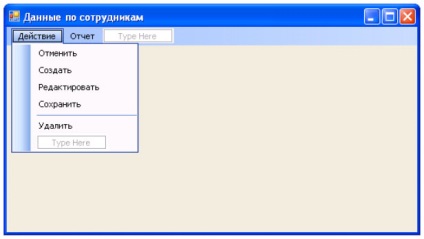
Фиг. 3.1. прозорец дете Меню
В главното меню, основната форма (Form1) има елементи "обект", "Ръководство" и "Помощ". Формулярът за дете (FormEmployee) меню формира "Действие" и "Отчет". При зареждането на детето формира менюто на формите родител и дете трябва да бъде обединена и да направи следната последователност: "обект", "Действие", "Доклад", "Ръководство" и "Помощ". Сливане на елементи от менюто, произведени чрез определяне на ценности и MergeAction MergeIndex имоти за ToolStripMenuItem обекти.
Уверете се, че главното меню прозорец за обект objectToolStripMenuItem MergeAction собственост е била зададена Добавяне. и MergeIndex равна на 0, и за обекти и dictionaryToolStripMenuItem helpToolStripMenuItem - съответно 1 и 2. С оглед на това, в "служителя" за actionToolStripMenuItem обекти (действие) и "Отчет" (reportToolStripMenuItem) трябва да се настрои MergeAction Insert стойност. и MergeIndex собственост определя поредния номер на който определя позицията на елемента от менюто, актуализираният главното меню. т.е. 1 (след objectToolStripMenuItem обект).
След съставянето на програмата, стартирайте го за изпълнение и се обадете на "Служител" елемент от менюто, на екрана трябва да има форма, показана на фигура 3.2.

Фиг. 3.2. Прозорецът на дете с меню прикрепен
Създаване на манипулатор за менюто форма дете
Създаване на елемент от менюто за този прозорец, ще трябва да започне изпълнението на съответните функции (Отказ, създавате, редактирате, записвате и изтриване) заявления във връзка с предмета на дейност на специално прозорец дете. За един прозорец дете "на данните на служителите", тези функции трябва да се извършват съответно отмените редакция на данни за служител (на функцията "Отказ"), за създаване на нови данни за служител (функция "Създаване"), да редактирате данните за служителите (функция "Редактиране"), за да запазите създадените нов или редактира функция на служителя ( "Save") и изтриване на данните на служителя ( "Премахни").
Препоръчително е да се прилага функцията, описана в програмата като клас създаден методи FormEmployee. В заявлението, трябва да създадете следните методи:
- Отмяна - Отменя;
- Нова - да се създаде;
- Промени - Редактиране;
- Запазване - да спаси;
- Отстрани - премахнете.
В началните етапи на проектиране са склонни да се закриват изпълнението на всеки метод, така че е препоръчително да се извършат като методи все още мъниче, което само да съобщи на потребителя на вашето обаждане и за в бъдеще е необходимо да се напише действителният код.
За да създадете Undo метод FormEmployee.cs код на файла, добавете следния метод:
След това създайте манипулатор на събитие се обадите на точка от менюто "Отказ". За тази цел в FormEmployee формуляра дизайнер клас направя щракнете два пъти върху елемента от менюто "Отказ". Инструментална VS сряда ще генерира следния код:
Кодът на манипулатор undoToolStripMenuItem_Click добави призив към Отмяна метод:
Ние съставяне на заявлението и тества метода на повикване Undo. При избиране на опцията в менюто "Отказ" диалогов прозорец, който се показва с посланието е показано на фигура 3.3.

Фиг. 3.3. Прозорецът на дете с меню прикрепен
По същия начин, създаде метод все още мъниче за функциите "Нови", "Редактиране", "Save" и "Изтриване".
Задачата за лаборатория работа
- За проучване на теоретичния материал.
- Създаване на прозорец дете.
- дъщерния прозорец за добавяне на елементи от менюто.
- Напиши манипулатор за обаждане от шефа на менюто на прозореца дете.
- Създаване на код междинни методи за функциите на приложението.
- Създаване на работещи с обаждания на елементите от менюто.
- За да тествате приложението.
Свързани статии
